
Les cadres photo numériques sont certainement agréables à regarder, mais ils peuvent être assez rigides, et les photos de famille peuvent être un peu ... bien, ennuyeuses. Mais si vous ajoutez un écran à un Raspberry Pi, vous pouvez créer quelque chose d'unique, en superposant des photos de r / earthporn avec des citations inspirantes de r / showerthoughts (ou toute combinaison de vos subreddits préférés).
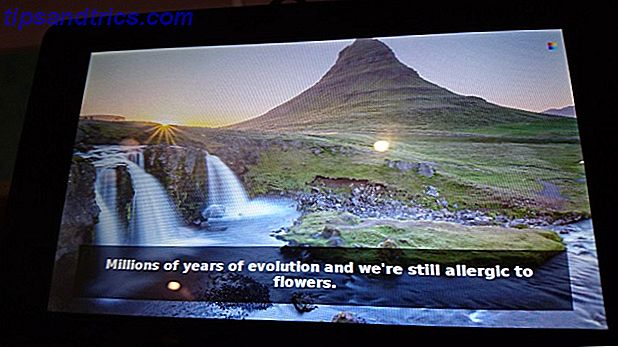
Vous voulez créer votre propre point de discussion dynamique, numérique et alimenté par Raspberry Pi? Continuer à lire.
Préparez votre Pi
Vous aurez besoin de la dernière version de Raspbian 5 façons Raspbian Jessie rend Raspberry Pi encore plus facile à utiliser 5 façons Nouveau Raspbian Jessie rend Raspberry Pi encore plus facile à utiliser Suite à la sortie de Debian Jessie en Juillet, la communauté Raspberry Pi a été béni avec une nouvelle version de la variante Raspbian, basée sur la distribution "parent". Lire la suite installé pour ce projet, si nécessaire télécharger et écrire sur votre carte SD Comment installer un système d'exploitation à votre Raspberry Pi Comment installer un système d'exploitation à votre Raspberry Pi Voici comment faire pour installer un nouveau système d'exploitation sur votre Pi - et comment cloner votre configuration parfaite pour une reprise après sinistre rapide. Lire la suite . Une fois que vous avez fait cela, prenez le temps de configurer le réseau sans fil Comment configurer Wi-Fi et Bluetooth sur le Raspberry Pi 3 Comment configurer Wi-Fi et Bluetooth sur le Raspberry Pi 3 Nous avons enfin intégré les fonctionnalités sans fil et Bluetooth sur le Raspberry Pi 3, mais comment le configurer? En savoir plus et activer SSH Configuration de votre Raspberry Pi pour une utilisation sans tête avec SSH Configuration de votre Raspberry Pi pour une utilisation sans tête avec SSH Le Raspberry Pi peut accepter les commandes SSH lorsqu'il est connecté à un réseau local (soit par Ethernet ou Wi-Fi), vous permettant pour le configurer facilement. Les avantages de SSH vont au-delà de perturber le dépistage quotidien ... Lire la suite.
Avec tout cela fait et correctement configuré, assurez-vous que vous avez connecté votre Pi avec succès à l'affichage prévu. Cela pourrait être un vieux moniteur d'ordinateur portable, une tablette ou un lecteur Kindle, ou l'un des écrans conçus pour le Pi Comment configurer votre écran tactile Raspberry Pi Comment configurer votre écran tactile Raspberry Pi Le Raspberry Pi est livré avec une variété d'add-ons utiles, mais un élément de kit qui s'est avéré particulièrement populaire est l'écran tactile de 7 pouces Raspberry Pi. Voici comment en créer un. Lire la suite .
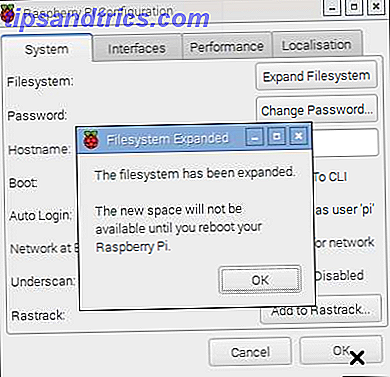
Vous devez également prendre les mesures nécessaires pour développer le système de fichiers Raspberry Pi. Cela peut être fait dans raspi-config dans la ligne de commande Ce que vous devez savoir sur Démarrer avec Raspberry Pi Ce que vous devez savoir sur Démarrer avec Raspberry Pi L'ordinateur Raspberry Pi est le dernier d'une ligne de compact, multi-fonction les périphériques, livrés en tant que package barebones afin que les utilisateurs finaux puissent utiliser le matériel pour pratiquement n'importe quel projet informatique qui vient à ... Lire la suite ou dans la boîte de dialogue Menu> Préférences> Raspberry Pi sur le bureau.
Obtenir du contenu de Reddit
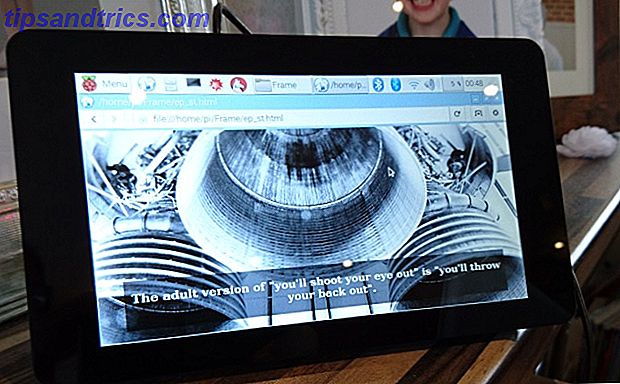
Plutôt que de parcourir certaines photos stockées sur votre Pi, vous pouvez utiliser un script Python pour trouver des images sur le Web. Les canaux Reddit r / EarthPorn (de superbes photos superbes de la Terre, et totalement sûrs pour le travail!) Et r / ShowerThoughts sont d'excellents candidats, et vous pouvez télécharger le code depuis la page Github de ce scul86. Téléchargez ep_st.py, ep_st.config et template.html et enregistrez les trois fichiers au même endroit sur votre Raspberry Pi (peut-être home / pi / Frame ), avant d'éditer ep_st.config :
sudo nano /home/pi/Frame/ep_st.config Ici, recherchez le texte intitulé [FILEPATHS] et modifiez-les pour correspondre à l'emplacement où vous avez enregistré les trois fichiers. Si vous n'êtes pas sûr de ce que doit être le chemin complet du fichier, cd dans le fichier dans la ligne de commande, et tapez pwd .
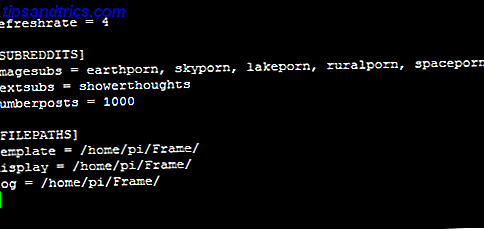
Notez que vous pouvez également ajuster les subreddits à partir desquels le script extrait du texte et des images, bien que nous vous suggérons de les laisser par défaut pour le moment.
Lorsque vous avez terminé, appuyez sur Ctrl + X, puis sur Y pour confirmer les modifications.
Ensuite, vous devez installer praw, un wrapper Python pour l'API Reddit. Installez cela avec
sudo pip install praw Patientez jusqu'à ce que cela soit fait, puis concentrez-vous sur les autorisations nécessaires pour ep_st.py:
sudo chmod 777 /home/pi/Frame/ep_st.py Vous devriez ensuite rendre le fichier exécutable:
sudo chmod +x /home/pi/Frame/ep_st.py Pour tester le diaporama, cd dans le répertoire Frame et exécutez
python ep_st.py 
Dans l'interface graphique, accédez au répertoire Frame et recherchez le fichier ep_st.html nouvellement créé. Ceci est le résultat du script Python et des paramètres que vous avez spécifiés dans le fichier de configuration, donc ouvrez-le pour voir les résultats. La page est automatiquement actualisée et doit se mettre à jour chaque fois qu'une nouvelle image source d'inspiration est créée. Ne vous inquiétez pas de remplir votre espace disque Pi avec ceci, ne soyez pas: les images ne sont pas réellement téléchargées, il suffit de créer un fichier HTML qui pointe vers eux à distance (probablement une URL IMGUR) avec une superposition textuelle.
À ce stade, tout ce qui reste à faire est de définir le diaporama pour lancer automatiquement lorsque vous démarrez votre Raspberry Pi. Pour ce faire, nous avons besoin du script Python et du fichier HTML à ouvrir.
Commencez par installer et configurer un navigateur. Nous allons utiliser Midori, mais vous pouvez sélectionner et configurer à peu près n'importe quel navigateur compatible Pi.
D'abord, ouvrez sudo raspi-config et Disable Overscan . Ensuite, installez le navigateur:
sudo apt-get install midori x11-xserver-utils matchbox unclutter Ensuite, ouvrez nano pour créer un script:
sudo nano /home/pi/fullscreen.sh Ici, entrez ce qui suit:
unclutter & matchbox-window-manager & midori -e Fullscreen -a [URL] Remplacez [URL] par la page Web que vous souhaitez charger au démarrage. Pour notre fichier ep_st.html, enregistré dans le sous-répertoire / home / pi / Frame, la ligne se lirait comme suit:
midori -e Fullscreen -a Frame/ep_st.html Sauvegardez ceci avec Ctrl + X et confirmez avec Y.
Ensuite, rendez-le exécutable avec
sudo chmod 755 /home/pi/fullscreen.sh Vous devriez ensuite éditer le fichier autostart:
sudo nano ~/.config/lxsession/LXDE-pi/autostart A la fin du fichier (vous pouvez avoir quelques lignes ici déjà depuis la configuration de l'écran tactile de votre Pi Comment configurer votre écran tactile Raspberry Pi Comment configurer votre écran tactile Raspberry Pi Le Raspberry Pi est livré avec une variété d'add-ons utiles, mais l'un des kits qui s'est révélé particulièrement populaire est l'écran tactile 7 pouces Raspberry Pi. Voici comment en créer un.
@xset s off @xset -dpms @xset s noblank @/home/pi/fullscreen.sh Enregistrez et quittez, puis éditez le fichier rc.local:
sudo nano /etc/rc.local Ici, ajoutez une nouvelle ligne au-dessus de la sortie 0:
su -l pi -c startx Enregistrez et quittez, puis redémarrez.
sudo reboot Garder les lumières allumées
Par défaut, l'affichage Pi - quel que soit l'écran connecté - sera désactivé après quelques minutes d'inactivité. Nous pouvons gérer cela en vous connectant via SSH (ou en utilisant le Terminal si vous avez un clavier branché) et en éditant le fichier lightdm.conf.
sudo nano /etc/lightdm/lightdm.conf Trouvez [SeatDefaults] (les parenthèses sont incluses, vous le trouverez vers la fin du fichier) et ajoutez cette ligne en dessous:
xserver-command=X -s 0 -dpms Enregistrez et quittez avec Ctrl + X et redémarrez:
sudo reboot Votre propre cadre photo numérique inspirant!
Faites-nous savoir dans les commentaires comment ce projet est allé pour vous! Êtes-vous resté avec les valeurs par défaut, ou avez-vous trouvé d'autres sous-reddits qui fonctionnent bien ensemble? Ou avez-vous rencontré des problèmes? Quoi qu'il se soit passé, quoi que vous ayez fait avec ce projet, parlez-nous-en dans les commentaires!



